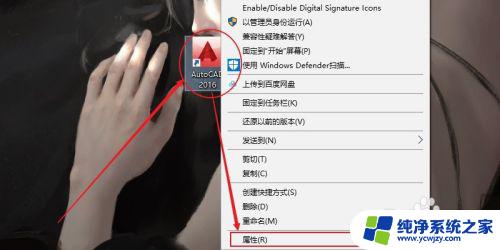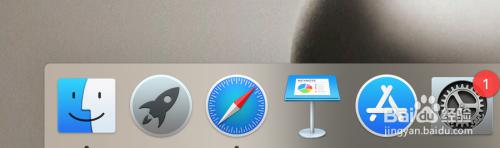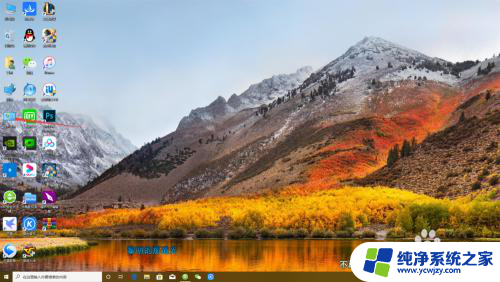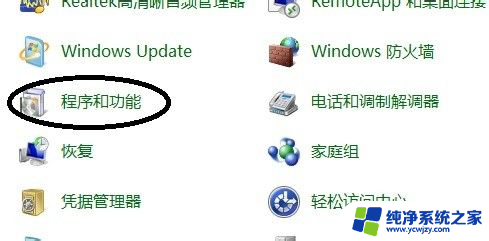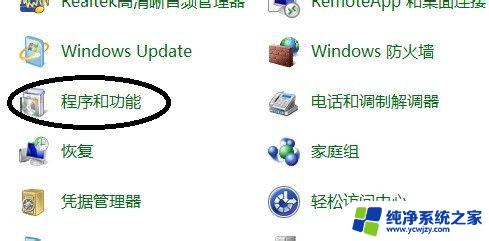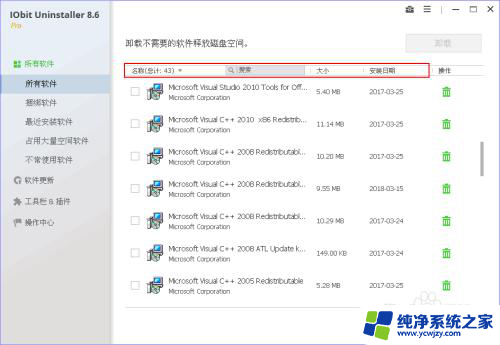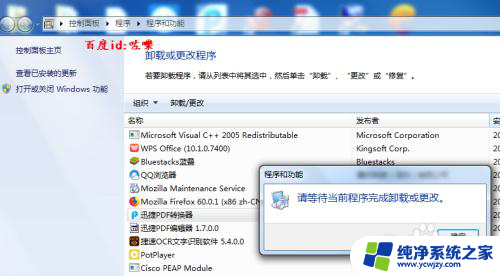cad自带的卸载工具在哪 CAD软件如何完全卸载
CAD(计算机辅助设计)软件在工程设计和制图中扮演着重要的角色,然而有时由于各种原因,我们可能需要完全卸载CAD软件,在这种情况下,许多用户会问:CAD自带的卸载工具在哪里?如何使用这些工具来实现完全卸载CAD软件?本文将就这些问题进行探讨,帮助读者了解CAD软件的卸载过程,并提供一些实用的卸载技巧。无论是由于软件出现问题,还是需要更新或更换CAD软件版本,本文都将为读者提供详细的解决方案,确保CAD软件能够被完全卸载。
操作方法:
1.在电脑左下角,控制面板中,找到AUTOCAD,进行卸载,带有AUTODESK一般也会有几个,从主程序开始,一个一个地卸载。带有AUTODESK,有的会提示不能卸载,只要是能卸载的,都卸载掉。
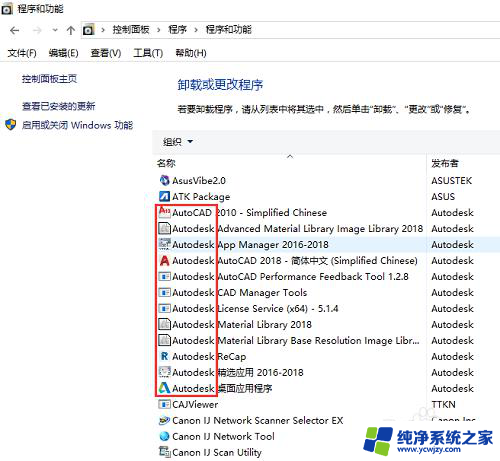
2.打开桌面我的电脑,找到AUTOCAD安装的文件夹,删掉。一般是在C盘,或自己装的其它盘。都看看,找到删掉。
比如我的2010安装位置如下图:
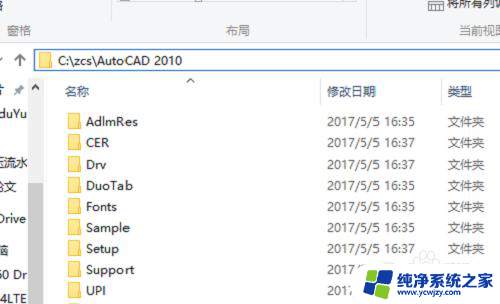
3.还有一个隐藏位置,在C盘ProgramData下,都删了,这里包含你安装的CAD所有版本。
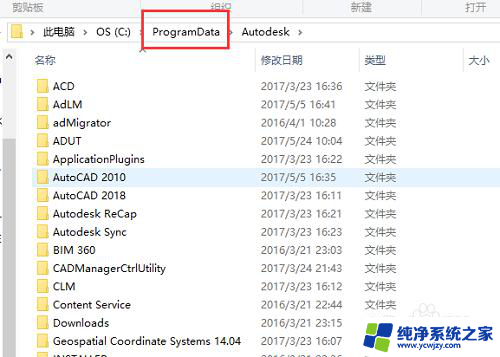
4.彻底删除CAD注册表
在电脑左下角,点开始,运行,输入regedit回车或点确定。
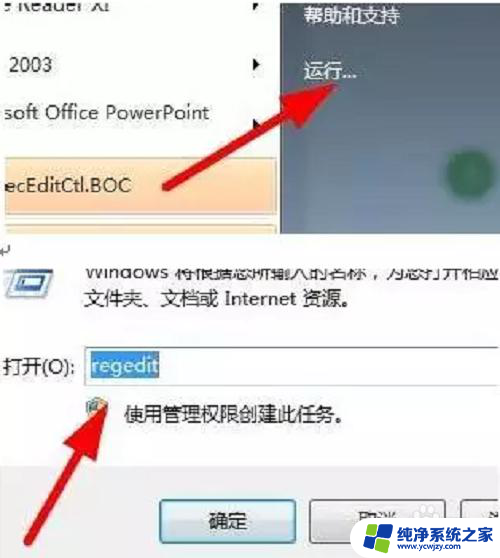
5.出现注册表,找到“HKEY_CURRENT_USER\software\”目录下的Autodesk文件夹。在Autodesk文件夹上右键。删除。
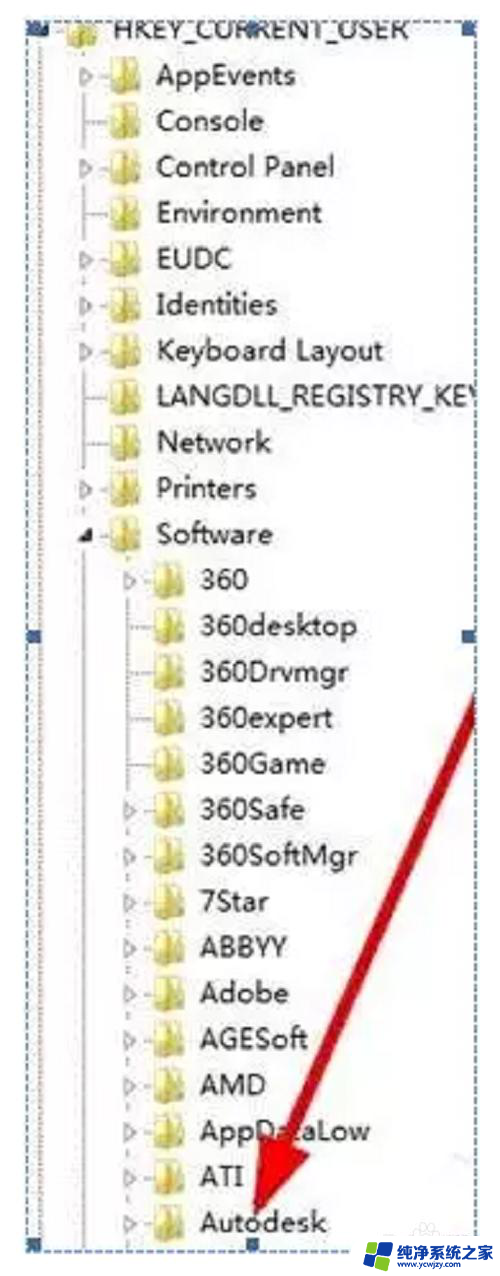
6.找到“HKEY_LOCAL_MACHINE\software\”目录下的Autodesk文件夹,在Autodesk文件夹上右键。删掉。
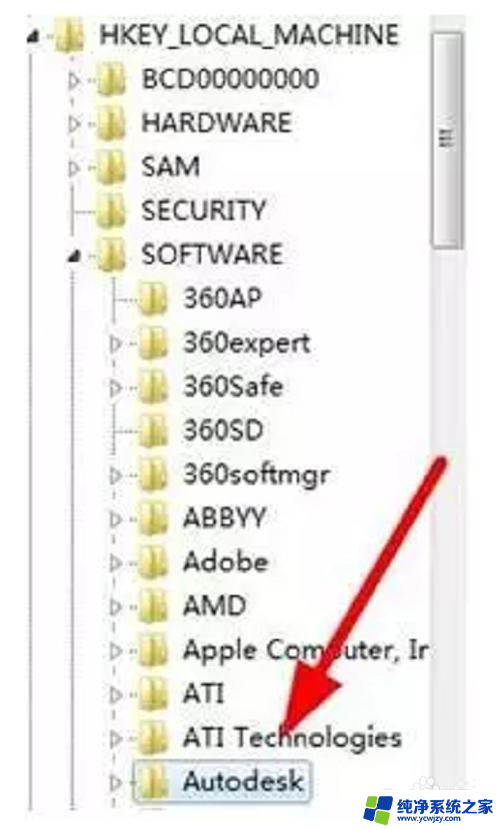
7.删除“HKEY_LOCAL_MACHINE\software\classes\installer\products”目录下的7D2F387510064080002000060BECB6AB文件夹 (没有找到的话,就打开尾部为B6AB的文件夹。那个文件夹有cad2010字符就删那个文件夹即可。这一项不是每个电脑都会有,有的也没有,有就卸载,确认没有就可以。)
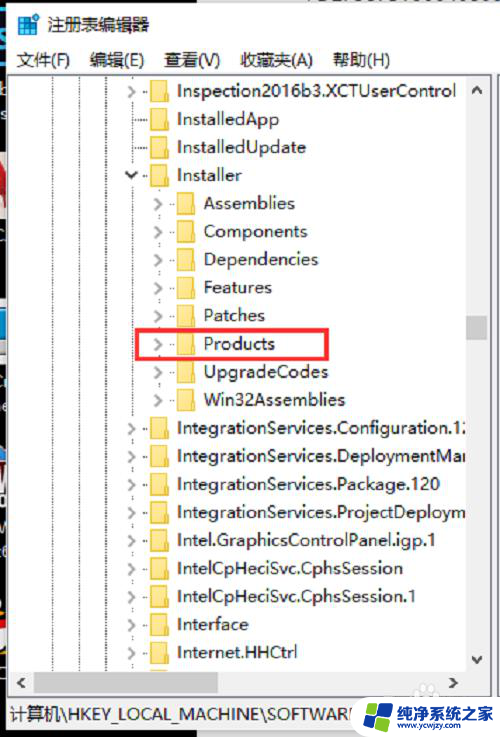
以上就是CAD自带的卸载工具在哪里的全部内容,如果你遇到了相同的情况,赶紧参照小编的方法来处理吧,希望这对大家有所帮助。